当您的Windows 10电脑无法联网时,可以通过以下步骤尝试重置网络设置:
1. "使用网络连接修复工具":
- 打开“设置”(可以通过开始菜单搜索“设置”)。
- 点击“更新与安全”。
- 在左侧菜单中选择“网络和互联网”。
- 在右侧点击“网络重置”。
- 点击“重置按钮”,然后确认重置操作。
2. "使用命令提示符":
- 按下 `Windows + X` 快捷键,然后选择“命令提示符(管理员)”或“Windows PowerShell(管理员)”。
- 在命令提示符或PowerShell中,输入以下命令并按回车键:
```
netsh winsock reset
```
这条命令会重置Winsock目录,可能有助于解决网络问题。
- 然后再次输入以下命令并按回车键:
```
netsh int ip reset
```
这条命令会重置IP配置。
3. "禁用并重新启用网络适配器":
- 按下 `Windows + X` 快捷键,然后选择“设备管理器”。
- 在设备管理器中,展开“网络适配器”。
- 右键点击您正在使用的网络适配器,选择“禁用”。
- 等待几秒钟后,再次右键
相关内容:
电脑无法联网?win10 系统如何重置网络?
电脑无法联网不要着急!
1. 打开电脑左下角,点击设置,点击网络和 internet,往下选找到网络重置,点击网络重置。

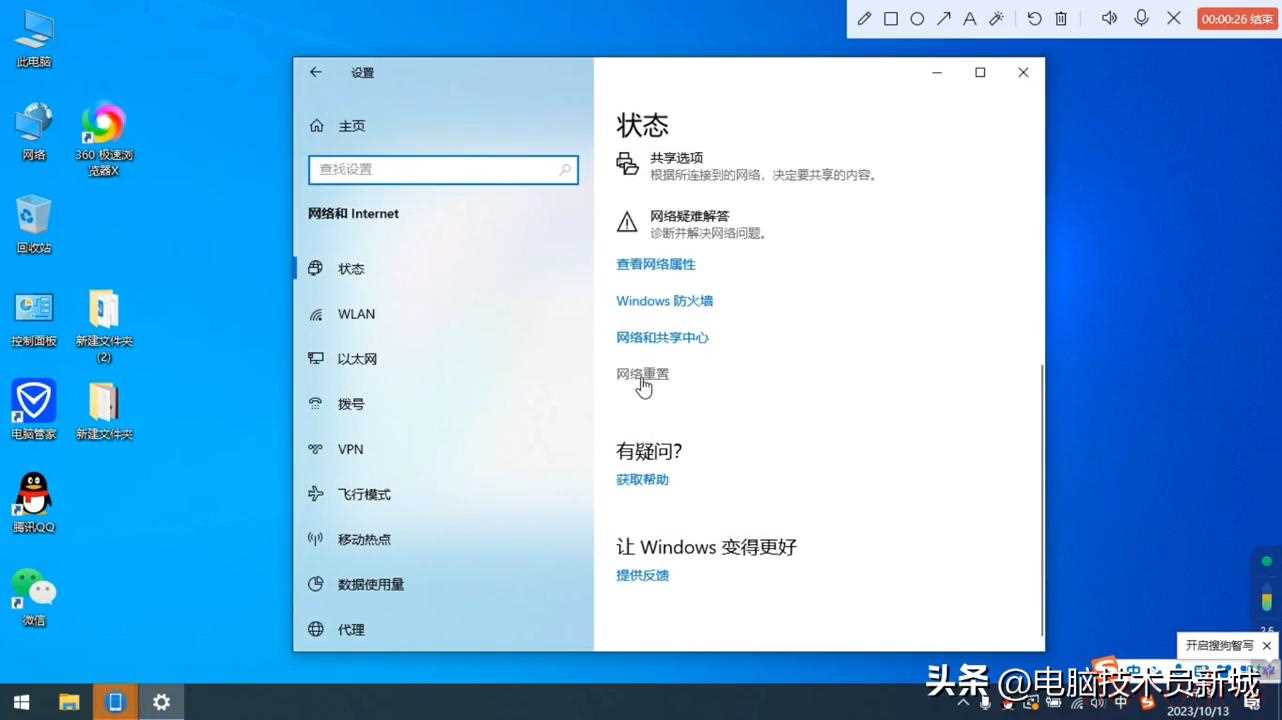
2. 网络重置功能会删除所有网络适配器的驱动并重新安装,并且将其他的网络组件设置为初始状态。如果有 vpn 等客户端或者是虚拟交换机需要重新安装,点击立即重置。
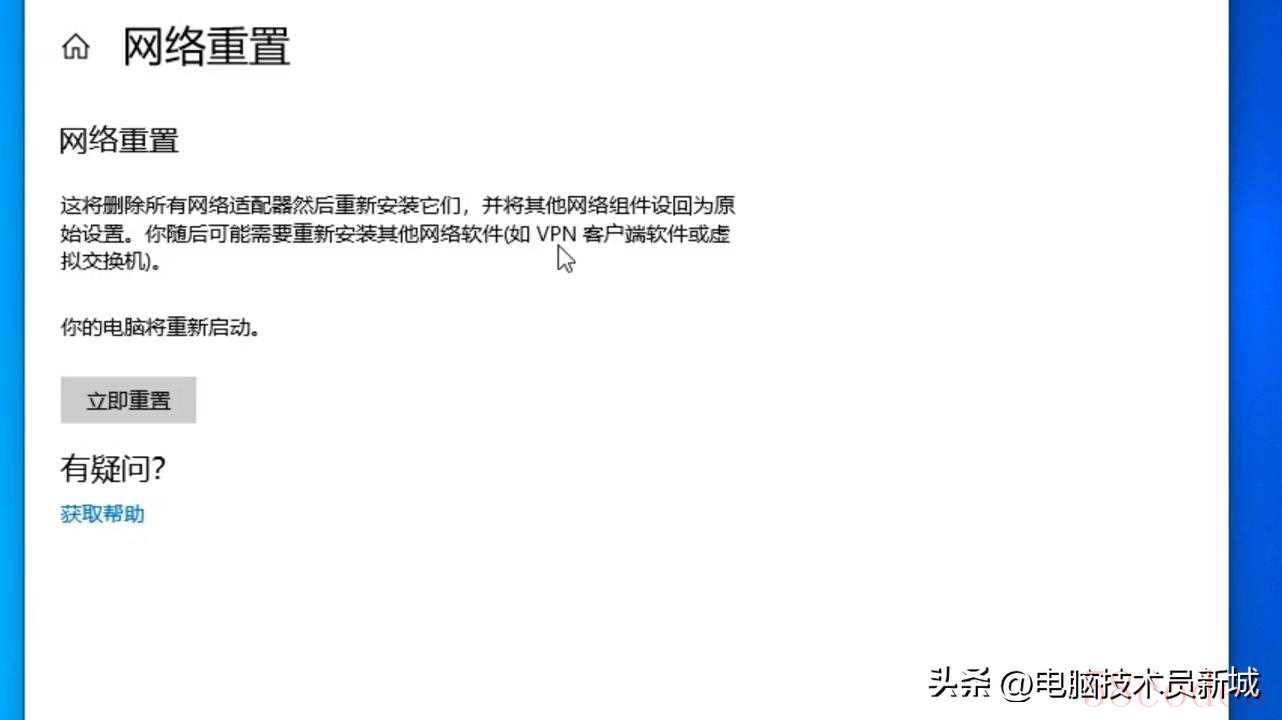
3. 点击是稍等片刻就会弹出来一个提醒,五分钟后将注销登录。这个提醒是让我们保存资料的,比方说正在编辑的文档。
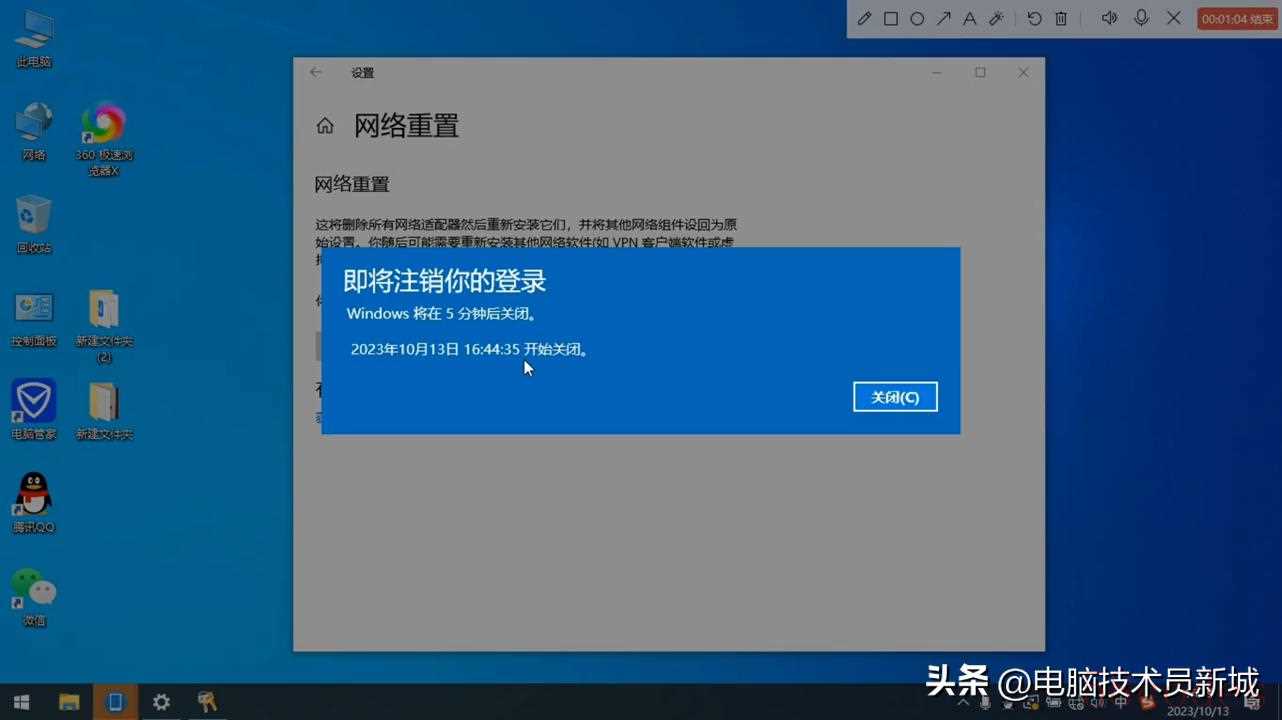
4. 保存完以后重启一下电脑,直接重启电脑。重启以后所有的网络适配器包括网络的组件都会重置。如果是电脑引起的不能上网就可以解决。如果是路由器或者是网线没有网可以考虑重启一下路由器或者是换一根网线尝试。
本期视频到这里就结束了,有什么问题可以在评论区留言,我们下期再见。

 微信扫一扫打赏
微信扫一扫打赏
 支付宝扫一扫打赏
支付宝扫一扫打赏
